lær mig at kende Top 8 måder at reparere 5G-netværk, der ikke vises på Android-enheder.
Femte generations netværk eller på engelsk: femte generations netværk som forkortes til 5G Det er 2019G-teknologistandarden for cellulære bredbåndsnetværk inden for telekommunikation, som mobiltelefonselskaber begyndte at udrulle over hele verden i XNUMX.
5G har været i mainstream de sidste par år. Tendensen har virkelig ændret den måde, vi køber vores smartphones på.
I dag, før vi køber en ny Android-enhed, tjekker vi, om telefonen understøtter 5G-bånd. Berømte smartphone-producenter som f.eks oneplus و Samsung و Google Og andre virksomheder, der tilbyder deres smartphones kompatible med 5G-netværket på markedet.
Og meningen med at have en 5G-forbindelse er, at du får en hurtigere internethastighed, men alt dette vil være forgæves Din telefon kan ikke oprette forbindelse til 5G-netværket. Det lyder måske mærkeligt, men mange 5G smartphone-brugere har rapporteret 5G dukker ikke op på deres telefoner.
Trin til at rette op på, at 5G-netværk ikke vises på Android
Så hvis du har en 5G-smartphone, men ikke kan forbinde din telefon til 5G-netværket, kan du forvente lidt hjælp. Vi har delt med dig nogle af de bedste måder at reparere 5G, der ikke vises på Android-enheder. Så lad os komme i gang.
1. Genstart din Android-smartphone
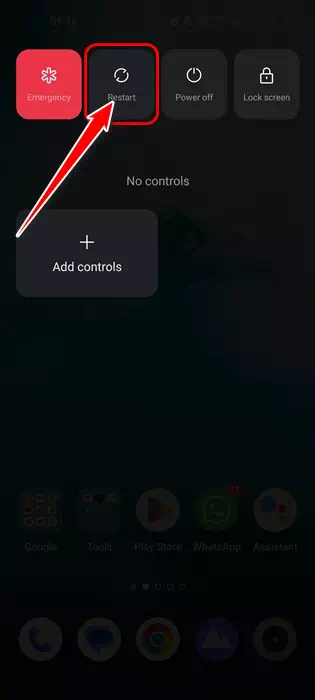
Fejl og fejl i Android-operativsystemet kan nogle gange forhindre 5G-netværket i at komme igennem. Selvom 5G vises i manuel netværkssøgningstilstand, vil du ikke være i stand til at oprette forbindelse til den.
Så før du prøver noget andet, skal du sørge for at genstarte din smartphone. Det anbefales også at genstarte smartphonen med jævne mellemrum, især efter skift til en ny netværkstilstand.
2. Tjek, om din telefon understøtter 5G
Ja, de fleste af nutidens moderne Android-smartphones understøtter 5G ud af boksen, men du skal stadig tjekke det ud.
Før du køber eller opgraderer dit SIM-kort for at oprette forbindelse til 5G, skal du kontrollere de understøttede 5G-bånd på din telefon.
Du kan også tjekke din telefons emballage eller se din smartphones officielle specifikationsside online for at bekræfte, om din telefon kan understøtte XNUMXG.
3. Sørg for, at dit mobilselskab tilbyder XNUMXG-tjenester
Du ser muligvis annoncer på sociale medier eller dit tv, der beder dig om at skifte til 5G.
De fleste teleoperatører aktiverer nu 5G-tjenester, men det vil tage tid. 5G-tjenester udrulles også gradvist, så du bør tjekke, om din udbyder har udrullet XNUMXG-tjenester i dit område.
4. Tjek dit mobiltelefonabonnement
Hvis dit nuværende mobilabonnement ikke understøtter 5G-tjenester, vil du ikke kunne bruge 5G-netværket.
Teleoperatører vil normalt sende dig en sms, der beder dig om at opgradere dit mobilabonnement for at nyde 5G-tjenester. Hvis dit mobilabonnement understøtter 4G-opkald, skal du opgradere det til 5G.
Så før du følger følgende metoder, skal du kontrollere, om dit mobilabonnement understøtter 5G-tjenester. Hvis ikke, så bed din udbyder om at opgradere din plan til at understøtte 5G.
5. Skift netværkstilstand på Android
Hvis din telefon understøtter 5G ud af æsken, kan du ændre netværkstilstanden til 5G. Hvis 5G ikke vises på din Android, skal du altså skifte til 5G netværkstilstand. Sådan gør du det.
- Åbn først appen.Indstillinger" at nå Indstillinger på din Android-smartphone.

Åbn appen Indstillinger - Klik derefter på i IndstillingerMobilt netværkHvilket betyder mobilt netværk.
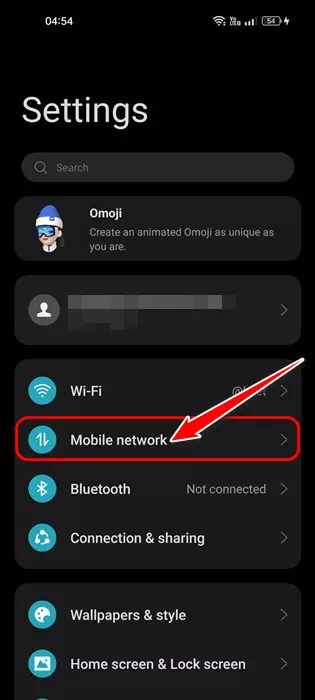
Klik på Mobilnetværk - Vælg derefter det SIM-kort, der understøtter 5G, og tryk på "Foretrukken netværkstypeHvilket betyder Foretrukken netværkstype.

Vælg et SIM-kort, der understøtter 5G Klik på den foretrukne netværkstype - Vælg indstillingen5G/4G/3G/2G (Auto)på skærmen Foretrukken netværkstype.
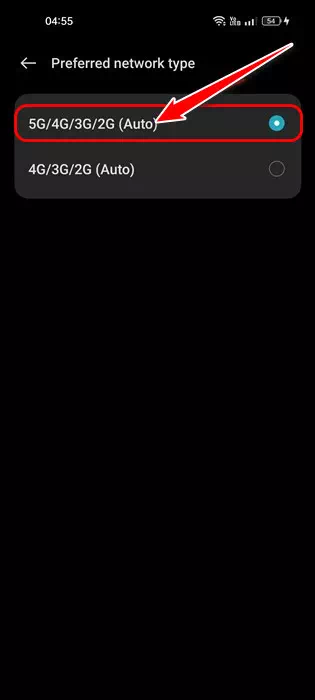
Vælg indstillingen "5G/4G/3G/2G (Auto)" på skærmen Foretrukken netværkstype
Det er det, efter at have foretaget ændringerne, genstart din Android-smartphone. Hvis 5G er tilgængeligt i dit område, vil din telefon hente det.
6. Sluk for strømsparetilstand
Forberede Strømbesparende tilstand er en fantastisk funktion til at spare på batteriets levetid og reducere strømforbruget ; Nogle gange kan det forhindre din telefon i at oprette forbindelse til 5G-netværket.
5G kan hurtigt dræne batteriets levetid, så strømsparetilstand deaktiverer den. Deaktivering af strømsparetilstand er således bedst, hvis din telefon er forbundet til et 5G-netværk for første gang.
- Åbn først appen.Indstillinger" at nå Indstillinger på din Android-smartphone.

Åbn appen Indstillinger - Så når du åbner appenIndstillingerRul ned og klikBatterifor at komme til indstillinger batteriet.
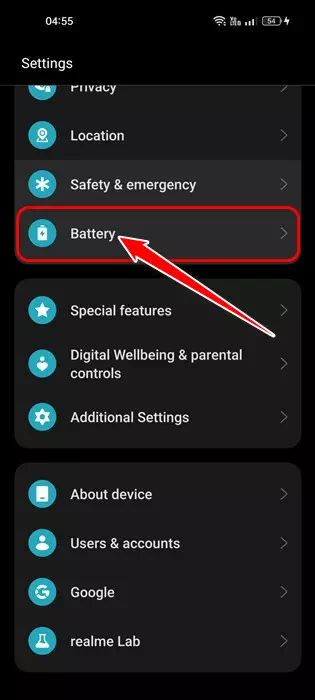
Rul ned og tryk på Batteri - Tryk derefter på " i BatteriStrømbesparingstilstand" at nå Strømbesparelsestilstand.
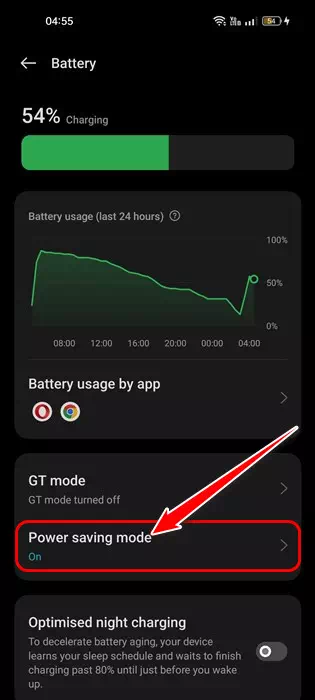
I Batteri skal du trykke på Strømbesparende tilstand - Deaktiver derefter vippekontaktenStrømbesparingstilstandHvilket betyder Strømbesparelsestilstand.
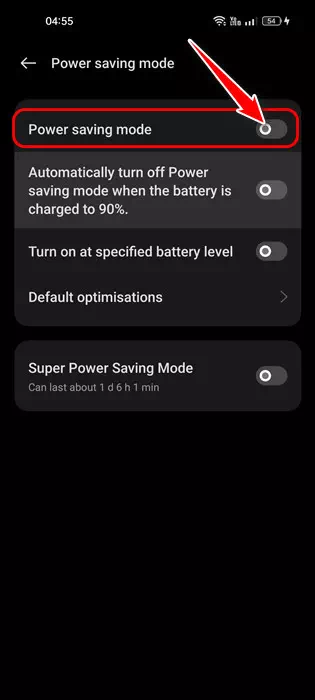
Deaktiver strømsparetilstand
På denne måde kan du deaktivere strømsparetilstand på Android for at rette op på, at 5G ikke vises.
7. Nulstil netværksindstillinger
Nulstilling af netværksindstillinger kan hjælpe, hvis dit forsøg ikke lykkes med at løse problemet. Hvis 5G-netværket ikke vises på din Android, er det bedst at nulstille netværksindstillingerne, men du mister alle detaljerne om det Wi-Fi-netværk, du tidligere har oprettet forbindelse til.
Nulstilling af netværksindstillinger kan udelukke forkerte netværksindstillinger på din telefon. Hvis din telefon ikke kan oprette forbindelse til 5G-netværket, kan du prøve at nulstille dit netværk.
Det er meget nemt at nulstille netværksindstillinger på Android; Følg vores guide vedr Sådan nulstiller du netværksindstillinger på Android-enheder.
8. Opdater din Android-smartphone
Selvom Android-opdateringer ikke har nogen forbindelse med 5G, vises problemet ikke, det er stadig en god sikkerhedspraksis at holde Android-versionen opdateret.
Den version af Android, du bruger, kan have et problem, der forhindrer 5G-netværket i at blive vist. Og da du ikke kan være sikker på det, anbefales det at installere Android-opdateringer. Følg disse trin for at opdatere en Android-enhed:
- Åbn først appen.Indstillinger" at nå Indstillinger på din Android-smartphone.

Åbn appen Indstillinger - Rul derefter ned og tryk på "Om enhedAt komme til et valg om enheden.
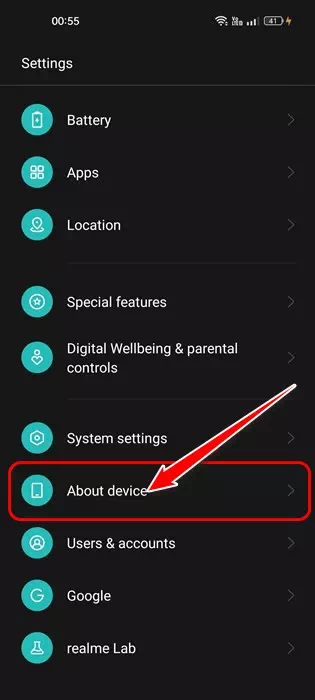
Rul ned og tryk på Om enhed - Derefter på skærmen Om enheden, Se efter systemopdateringer.
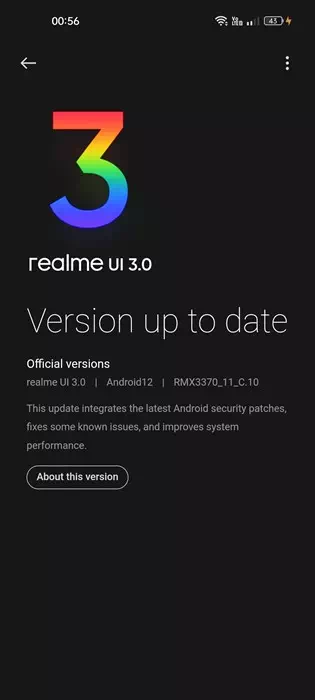
Se efter systemopdateringer på skærmen Om enhed
Trinnene til at opdatere Android-versionen varierer fra enhed til enhed. Det er normalt placeret i afsnittet Om enhed eller systemopdateringer.
Dette var de bedste måder at løse problemet med, at 5G ikke dukkede op på Android. Hvis du har brug for mere hjælp til problemet med 5G, der ikke vises, så lad os det vide i kommentarerne.
Vi håber, at du finder denne artikel nyttig for dig at kende Bedste måder til at rette op på, at 5G-netværk ikke vises på Android. Del din mening og oplevelse med os gennem kommentarerne. Hvis artiklen hjalp dig, så del den med dine venner.









